
Nous connaissons tous ce sentiment: vous enregistrez une vidéo sur votre iPhone en mode portrait, puis essayez de la regarder en paysage et tout est de côté. Heureusement, vous pouvez corriger la rotation d'une vidéo en quelques étapes simples.

Première option: utiliser iMovie
IMovie d'Apple a cette capacité intégrée, et elle est gratuite pour tous les iPhones achetés après le 1er septembre 2013. Si vous utilisez un iPhone pré-5c et que vous ne voulez pas payer 4,99 $ pour iMovie, consultez l'application que nous vous recommandons la deuxième section ci-dessous.
Autrement, rendez-vous sur l'App Store et téléchargez-le .
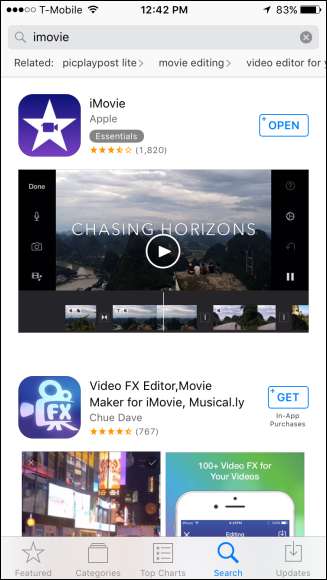
Une fois iMovie installé, ouvrez-le et appuyez sur «Vidéo», puis choisissez la vidéo que vous souhaitez corriger.
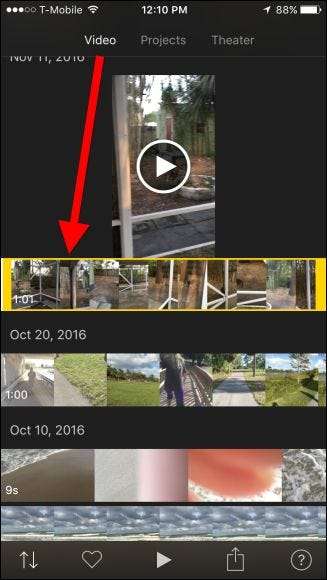
Au bas de l'écran, appuyez sur le bouton de partage.
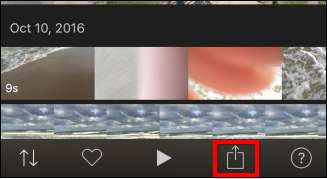
Sur l'écran résultant, choisissez "Créer une vidéo".
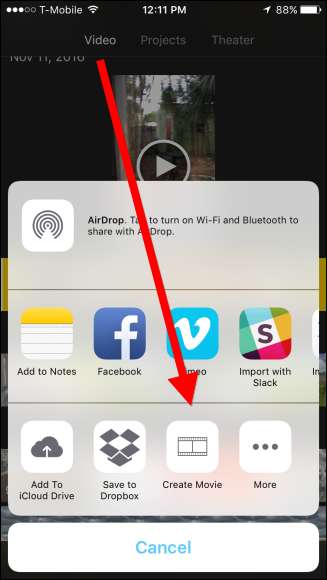
Maintenant, prenez votre pouce et votre index et tournez la vidéo pour qu'elle pivote correctement.
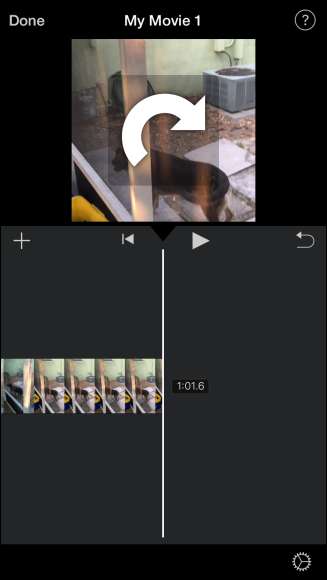
Votre vidéo portrait sera désormais en mode paysage.
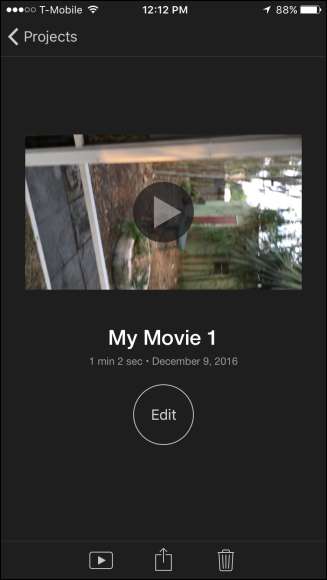
Encore une fois, appuyez sur l'icône Partager puis sur «Enregistrer la vidéo».
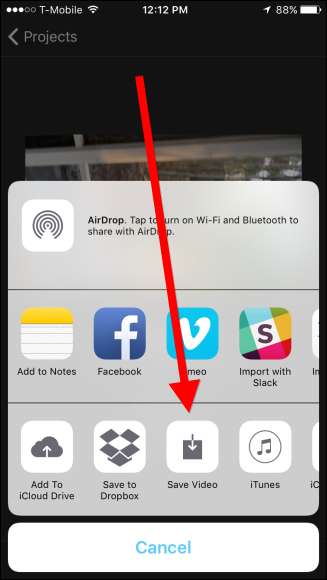
EN RELATION: Comment enregistrer une vidéo 4K sur l'iPhone
Enregistrez la vidéo dans la résolution qui correspond à la qualité de votre vidéo d'origine, qui sera la plus haute qualité disponible, dans ce cas "HD - 1080p". Remarque: vous pouvez enregistrer en 4K, mais uniquement si vous avez initialement enregistré en 4K. Si vous souhaitez enregistrer vos vidéos avec une qualité supérieure, vous devrez modifier d'abord un paramètre .
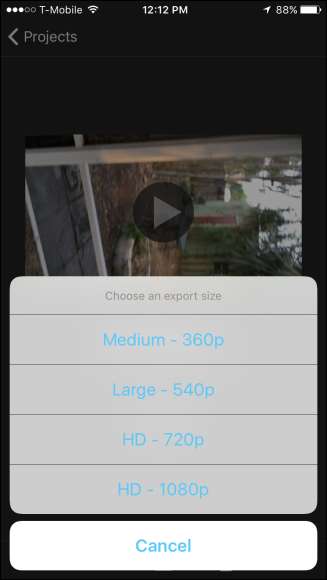
Une fois qu'iMovie a terminé d'enregistrer votre vidéo, elle sera disponible dans votre photothèque.
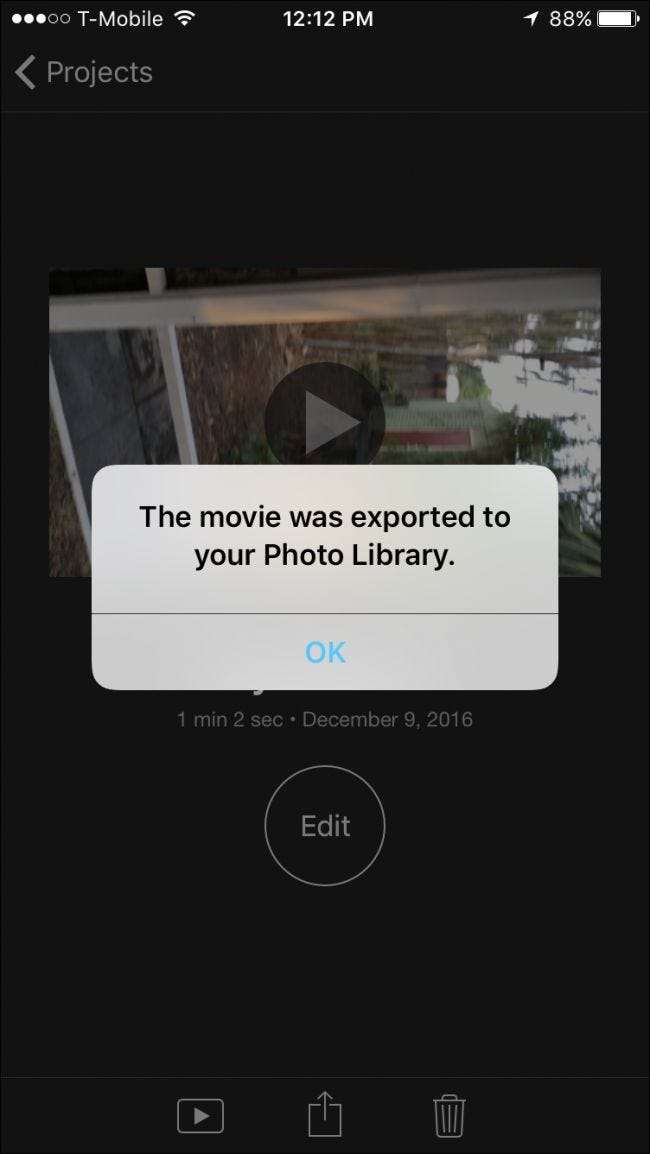
Vous pouvez désormais faire pivoter et corriger toutes les vidéos que vous avez involontairement filmées en portrait.
Option deux: utiliser Rotate & Flip
Si vous ne souhaitez pas payer pour iMovie, vous pouvez utiliser une application gratuite appelée Faire pivoter et retourner —Conçu pour faire exactement ce que cela ressemble. Cependant, il contient des annonces. Vous pouvez les supprimer en payant 2,99 $, mais si vous êtes prêt à payer, vous avez probablement opté pour l'option 1 ci-dessus.
Téléchargez Rotate & Flip depuis l'App Store et démarrez-le.
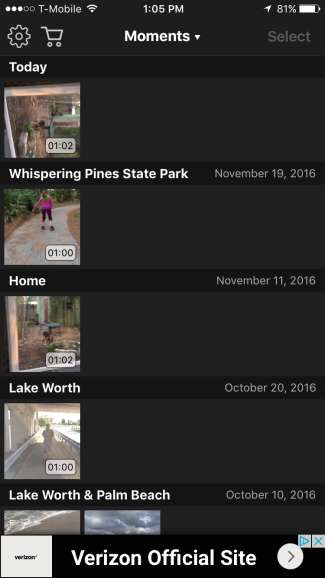
Pour faire pivoter une vidéo, appuyez dessus pour qu'elle soit encadrée en jaune, puis appuyez sur «Sélectionner» dans le coin supérieur droit.
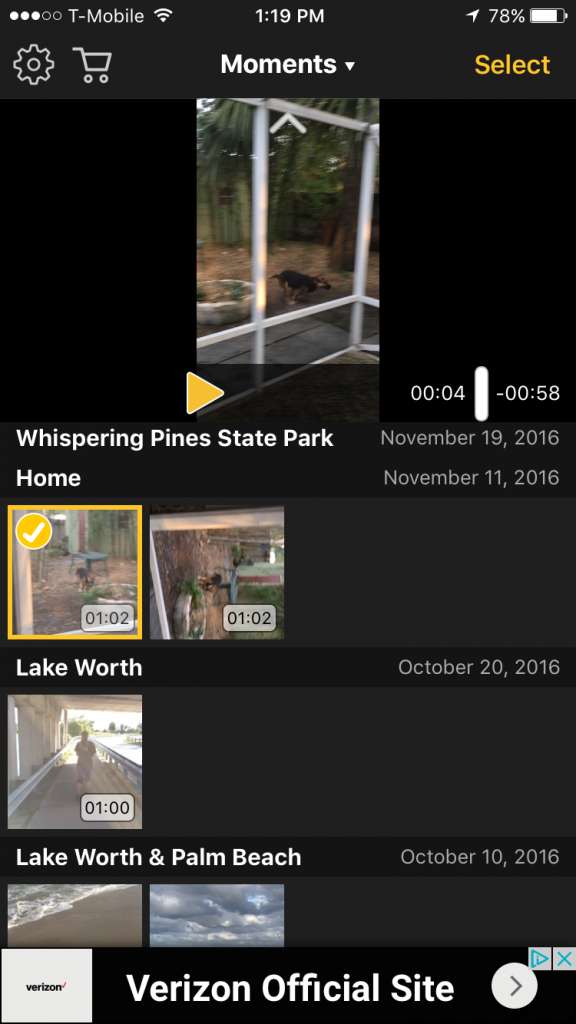
Maintenant, utilisez simplement les boutons en bas pour corriger votre vidéo. Ces boutons vous permettront de faire pivoter à gauche, à droite, d'inverser et de le retourner verticalement. Lorsque vous êtes satisfait, appuyez sur "Exporter" dans le coin supérieur droit.

Une boîte de dialogue apparaîtra ensuite vous demandant quel type de compatibilité vous souhaitez. L'option idéale est de rendre votre vidéo compatible avec tous les lecteurs vidéo, ce qui signifie que l'application fera pivoter chaque image de la vidéo. L'autre option consiste à ce que l'application modifie l'indicateur d'orientation, ce qui signifie qu'il apparaîtra pivoté dans iOS et Quicktime, mais peut ne pas apparaître dans d'autres lecteurs vidéo.
La première option est meilleure pour la compatibilité, mais la deuxième option le corrigera sans aucune perte de qualité. (Bien que pour être honnête, il est peu probable que vous remarquiez la perte de qualité que vous obtenez avec la première option.) La première option prendra également un peu plus de temps, car elle doit recoder entièrement la vidéo.
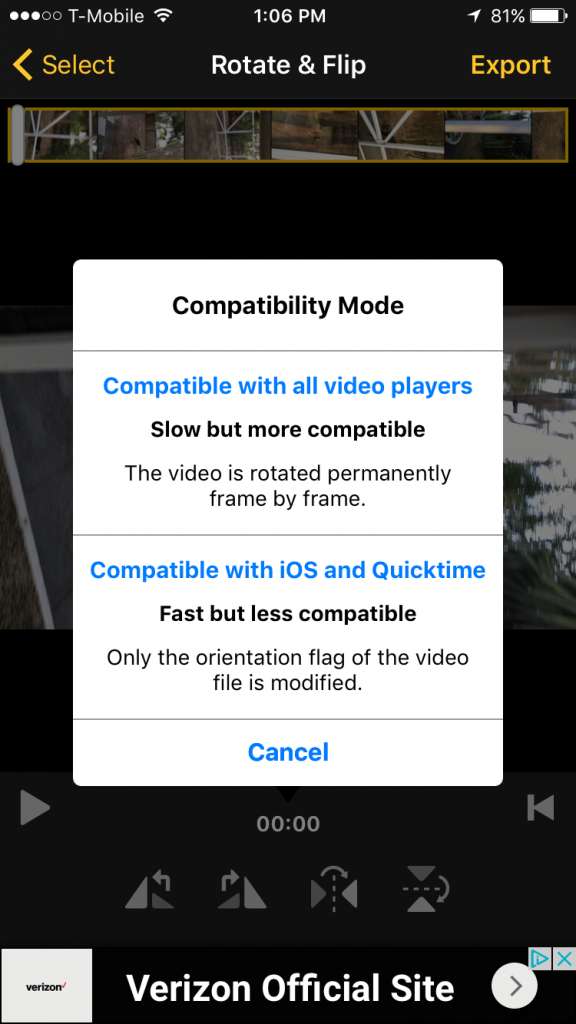
Une fois votre vidéo traitée, la boîte de dialogue Partager s'affiche. Appuyez sur "Enregistrer la vidéo" pour la stocker sur votre iPhone, ou vous pouvez l'enregistrer dans le cloud si ces options sont disponibles. Vous pouvez également le partager directement via un message, Facebook, e-mail ou ailleurs.
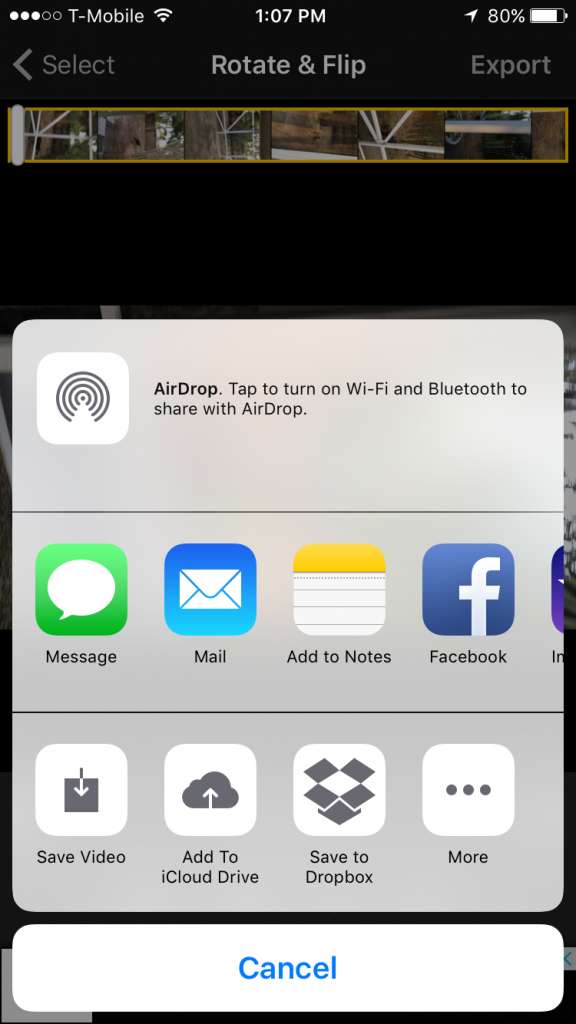
Si vous enregistrez la vidéo sur votre iPhone, elle sera désormais disponible dans votre bibliothèque de photos.
La rotation des vidéos sur l'iPhone ne doit pas être une tâche difficile. C'est en fait assez facile et ne devrait pas prendre beaucoup de temps. iMovie est évidemment une option, mais de nombreuses personnes préfèrent la simplicité de Rotate & Flip.







